Como criar links de compra direta para seus produtos
Crie experiências de compra rápidas e otimizadas que aumentam o tráfego em sua loja e impulsiona as vendas do seu negócio! Aproveite as redes socia...
Criar um menu de navegação na sua loja é muito simples. Depois de criar todos os seus produtos e categorias, é hora de organizá-los para que seus clientes possam visitá-los.
Recomendamos que, antes de seguir estas etapas, selecione seu tema de design. Dependendo do tema do design, você pode ter um ou mais menus de navegação.
Quando você acessa as configurações de menu em Painel de Administração > Temas > Navegação, notará quantos menus podem ser configurados, dependendo do número de opções que você vê aqui:

Para adicionar opções a qualquer um dos menus de navegação, deve seguir as seguintes etapas:
Vá para a página de administração e clique em Temas > Navegação na barra lateral esquerda.
Nesta página, pode ver os menus disponíveis e seu design atual.
Para adicionar um novo item, clique em “Adicionar item” no botão localizado no canto superior direito.

Na lista suspensa, selecione o tipo de item ao qual deseja vincular o item de menu. Pode ser uma página, uma categoria, um produto específico etc.
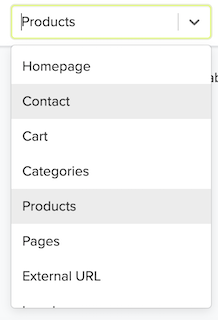
Se for uma categoria, poderá selecionar quando todas as suas subcategorias forem adicionadas como submenus da principal. Só precisa marcar a caixa “Adicionar subcategorias”

Pode criar submenus arrastando um item para a direita abaixo do que será o item do menu principal.

Lembre-se de clicar em “Salvar”.
Mude a posição dos elementos na página de acordo com seus desejos. Basta arrastar cada opção para a posição em que deseja que elas apareçam.
Lembre-se de clicar em “Salvar”.
Para excluir um item do menu de navegação, posicione-se no item e verá o ícone de exclusão aparecer.

Lembre-se de clicar em “Salvar”.
Se tiver alguma questão, por favor contacte-nos em qualquer altura.
Teste grátis por 7 dias. Não é necessário cartão de crédito.